[Δημοφιλής τρόπος] Πώς αποκτάτε λήψη εφαρμογών YouTube για υπολογιστή;
Ο κόσμος έχει αντιμετωπίσει μια πολύ δραστική εξέλιξη στη δυναμική της επικοινωνίας με ανθρώπους σε όλο τον κόσμο και της απευθυνόμενης σε ανθρώπους σε όλο τον κόσμο. Εκατοντάδες πλατφόρμες δημιουργήθηκαν με την ανάπτυξη του Διαδικτύου, όπου η κύρια εστίαση ήταν να φέρει κοντά τον κόσμο και να επιτρέψει σε ένα σύστημα να επιτρέπει στους ανθρώπους να παρατηρούν την ποικιλομορφία που υπάρχει στον κόσμο. Το YouTube είναι μια ικανή πλατφόρμα που έχει οδηγήσει στο να γίνει ο παλαιότερος και ο μεγαλύτερος τομέας για κοινή χρήση βίντεο. Με δισεκατομμύρια χρήστες σε όλο τον κόσμο, η πλατφόρμα αντιμετώπισε αρκετές ενημερώσεις και αναβαθμίσεις κατά τη διάρκεια αυτής της θητείας. Πολλοί χρήστες ένιωσαν την παρουσία του YouTube σε ένα πρόγραμμα περιήγησης περιορισμένη, γεγονός που οδήγησε στη δημιουργία της εφαρμογής YouTube για υπολογιστή. Αυτό το άρθρο εστιάζει στην παροχή μιας διαδρομής πρόσβασης για τη λήψη της εφαρμογής YouTube σε υπολογιστή.
- Μέρος 1: Εγκαταστήστε την εφαρμογή YouTube για υπολογιστή από το Microsoft Store
- Μέρος 2: Κατεβάστε την εφαρμογή YouTube για υπολογιστή από το Chrome Web Store
- Μέρος 3: Κατεβάστε και εγκαταστήστε το YouTube για υπολογιστή με έναν εξομοιωτή
- Μέρος 4: Λήψη και εγκατάσταση του YouTube για υπολογιστή χωρίς εξομοιωτή
Μέρος 1: Εγκαταστήστε την εφαρμογή YouTube για υπολογιστή από το Microsoft Store
Η εφαρμογή YouTube μπορεί να εγκατασταθεί στη συσκευή σας με διάφορους τρόπους. Μία από τις απλούστερες και εντυπωσιακές μεθόδους εγκατάστασης μιας εφαρμογής YouTube στον υπολογιστή σας είναι μέσω του Microsoft Store. Πολλοί χρήστες των Windows 10 μπορούν εύκολα να χρησιμοποιήσουν τις υπηρεσίες του Microsoft Store, το οποίο σας οδηγεί σε μια ποικιλία εφαρμογών που μπορείτε να κατεβάσετε και να εγκαταστήσετε εύκολα. Ωστόσο, εάν επικεντρώνεστε στη λήψη της εφαρμογής YouTube για υπολογιστή μέσω του Microsoft Store, πρέπει να ακολουθήσετε τον οδηγό που περιγράφεται παρακάτω.
Βήμα 1: Μεταβείτε στο ‘Start Menu’ των Windows σας από την επιφάνεια εργασίας και εντοπίστε το ‘Microsoft Store’ από τη λίστα που θα ανοίξει.
Βήμα 2: Με το Κατάστημα ανοιχτό, πατήστε το κουμπί «Αναζήτηση» που υπάρχει στην επάνω δεξιά γωνία της οθόνης και πληκτρολογήστε YouTube για να κάνετε αναζήτηση στην εφαρμογή.
Βήμα 3: Κατά την αναζήτηση του Store για τις διαθέσιμες εφαρμογές, πρέπει να αλλάξετε την επιλογή ‘Διαθέσιμο σε’ από ‘PC’ σε ‘Όλες οι συσκευές’.
Βήμα 4: Πατήστε στην εφαρμογή ‘YouTube’ που υπάρχει στο αποτέλεσμα της αναζήτησης και οδηγήστε στην επόμενη οθόνη. Επιλέξτε «Λήψη» ή «Εγκατάσταση στις συσκευές μου» για να εγκαταστήσετε την εφαρμογή στον υπολογιστή σας.
Μέρος 2: Κατεβάστε την εφαρμογή YouTube για υπολογιστή από το Chrome Web Store
Μια άλλη αγορά που θα ήταν χρήσιμη για τη λήψη της εφαρμογής YouTube για υπολογιστή είναι το Chrome Web Store. Για να κατεβάσετε αποτελεσματικά το YouTube για τον υπολογιστή σας μέσω αυτού του καναλιού, πρέπει απλώς να ακολουθήσετε τις οδηγίες που παρέχονται ως εξής.
Βήμα 1: Ανοίξτε το πρόγραμμα περιήγησής σας και αναζητήστε το ‘YouTube – Chrome Web Store’ στη γραμμή URL για να ανοίξετε τις διαθέσιμες επιλογές σε όλο το πρόγραμμα περιήγησης.
Βήμα 2: Μεταβείτε στον σύνδεσμο του Chrome Web Store και επιλέξτε την επιλογή ‘Προσθήκη στο Chrome’ για να προσθέσετε απλώς το YouTube στις εφαρμογές του προγράμματος περιήγησης Chrome.
Βήμα 3: Ανοίξτε ένα παράθυρο του Chrome και πατήστε την επιλογή «Εφαρμογές» στην επάνω αριστερή γωνία της οθόνης για να ανοίξετε τις διαθέσιμες εφαρμογές στο πρόγραμμα περιήγησής σας. Κάντε δεξί κλικ στο YouTube και τσεκάρετε την επιλογή ‘Άνοιγμα ως παράθυρο’ για να ανοίγετε πάντα το YouTube σε νέο παράθυρο.
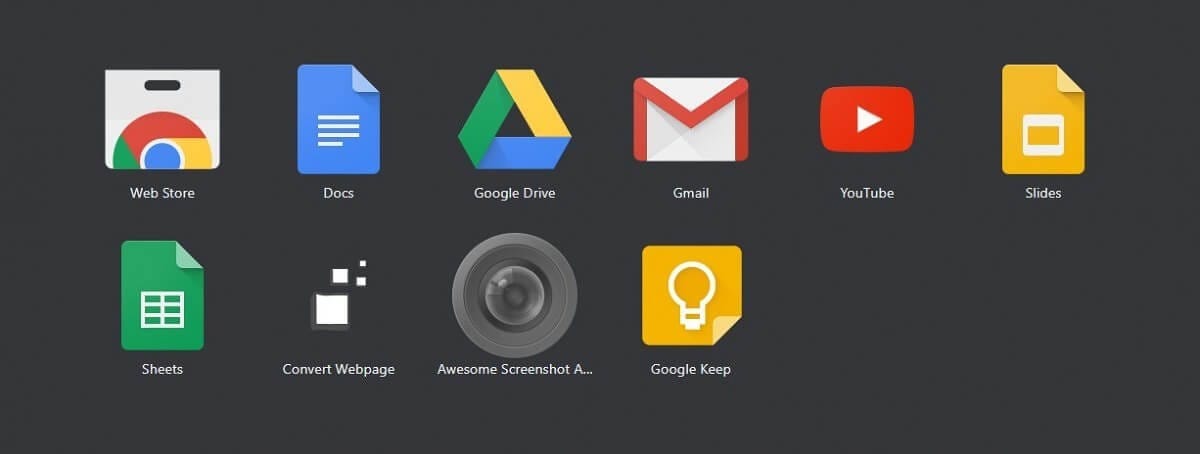
Μέρος 3: Κατεβάστε και εγκαταστήστε το YouTube για υπολογιστή με έναν εξομοιωτή
Παρόλο που το Microsoft Store και το Chrome Web Store σάς προσφέρουν την αυτονομία λήψης της εφαρμογής YouTube στον υπολογιστή σας, πολλά μειονεκτήματα σχετίζονται με τη διαδικασία. Σε τέτοιες περιπτώσεις, μπορείτε να εξετάσετε το ενδεχόμενο λήψης και εγκατάστασης του YouTube στον υπολογιστή σας με τη βοήθεια ενός εξομοιωτή. Υπάρχουν εκατοντάδες εξομοιωτές που είναι διαθέσιμοι για τη λειτουργία εφαρμογών Android στον υπολογιστή σας. Κάθε φορά που πρόκειται να επιλέξετε τον καλύτερο εξομοιωτή που θα σας παρείχε αποτελεσματικές υπηρεσίες για λήψη και εγκατάσταση του YouTube για τον υπολογιστή σας, η επιλογή γίνεται συνήθως αρκετά επίπονη και επίπονη για τους χρήστες. Αυτό το άρθρο εξετάζει πολλούς εξομοιωτές που θα σας επιτρέψουν να κάνετε λήψη και εγκατάσταση του YouTube για τον υπολογιστή σας με ευκολία.
BlueStacks
Αυτή η πλατφόρμα θεωρείται ως μία από τις κύριες πλατφόρμες σε εξομοιωτές Android. Με συμβατότητα σε Windows και Mac, αυτή η πλατφόρμα εστιάζει στην παροχή των καλύτερων αποτελεσμάτων, καθώς εστιάζει στην εκτέλεση παιχνιδιών σε αυτήν.
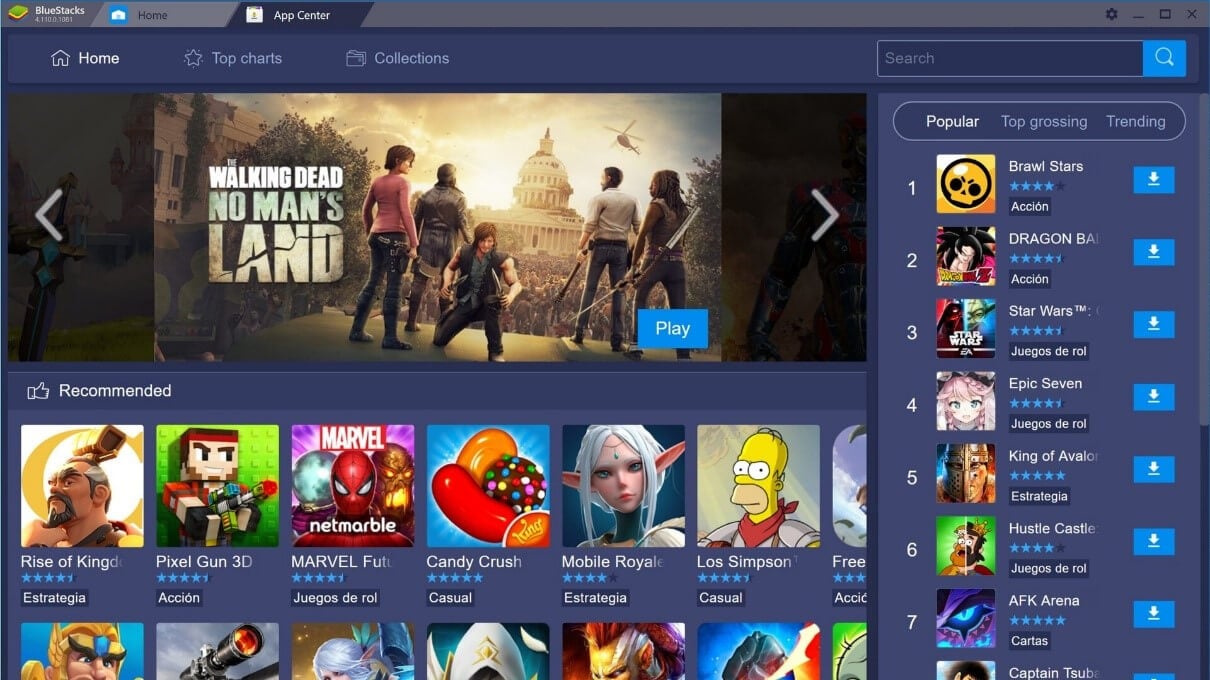
ΜΕΜΟΥ
Αν σας αρέσουν οι δωρεάν εξομοιωτές που είναι γνωστοί για την αποτελεσματική εξυπηρέτηση σε εξομοιωτές Android, το MEmu προσφέρει μία από τις καλύτερες πλατφόρμες με συμβατότητα τόσο για τα chipset AMD όσο και για την Intel.
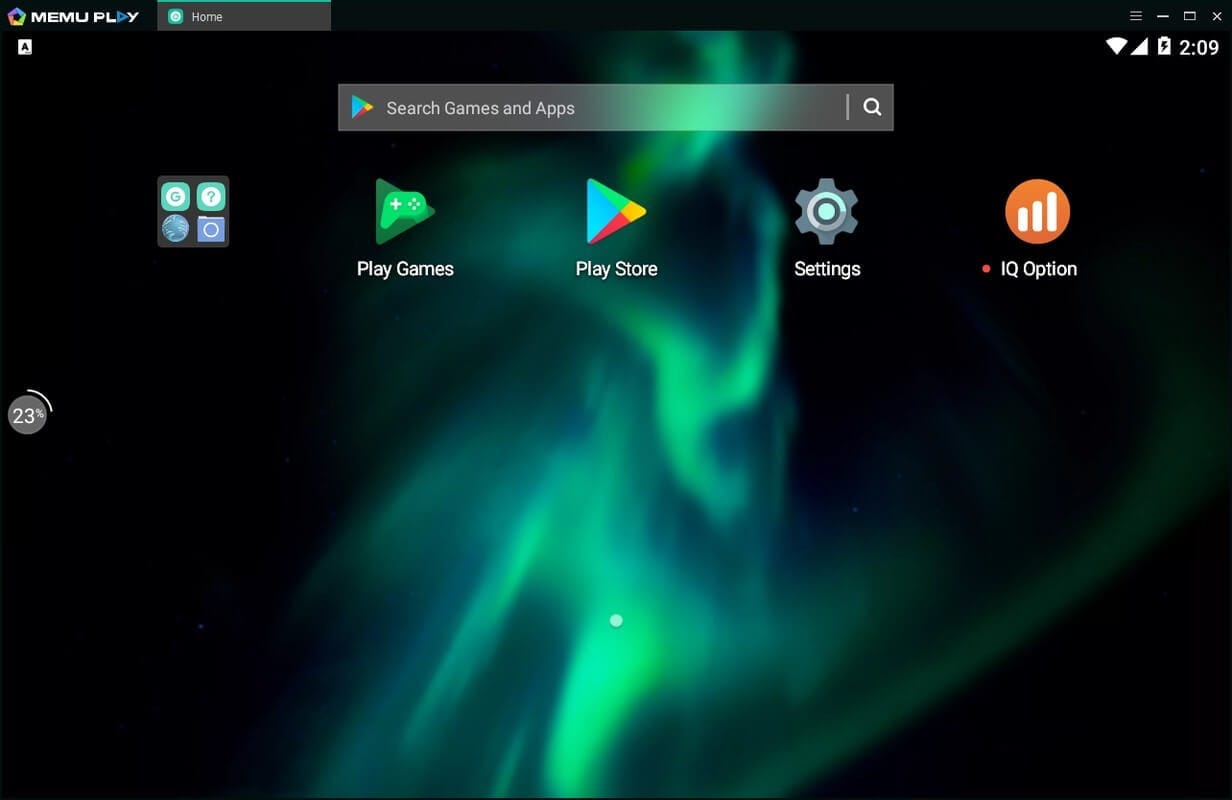
Nox App Player
Το Nox παρέχει ένα πολύ χρήσιμο σύνολο λειτουργιών σε εξομοιωτές όπου ο χρήστης μπορεί να λειτουργήσει αντιστοίχιση πλήκτρων με το πληκτρολόγιό του, να έχει πραγματική υποστήριξη ελεγκτή και ακόμη και χειρονομίες χειρονομίας πλήκτρων.
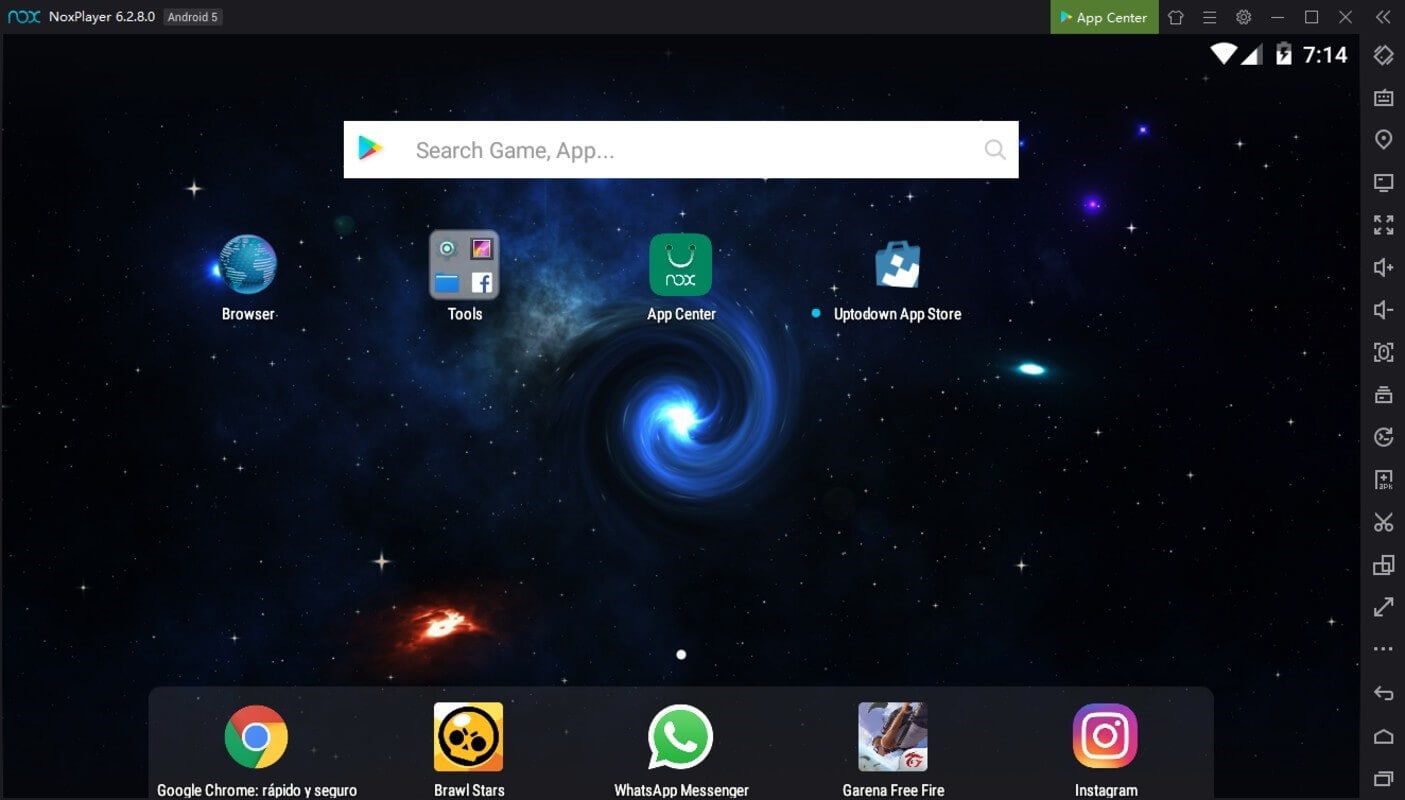
Μέρος 4: Λήψη και εγκατάσταση του YouTube για υπολογιστή χωρίς εξομοιωτή
Οι εξομοιωτές μπορούν συνήθως να είναι αρκετά θρασείς στην κατανάλωση. Έτσι, η ανάγκη για μια εναλλακτική γίνεται απολύτως απαραίτητη. Εφαρμογές mirroring όπως Wondershare MirrorGo προσφέρει ένα μοναδικό σύνολο εργαλείων και λειτουργιών για εργασία. Αυτή η εφαρμογή mirroring παρέχει ένα πολύ σαφές σύνολο χαρακτηριστικών χωρίς καθυστερήσεις και επιτρέπει στο χρήστη να καταγράφει και να καταγράφει την οθόνη του με ευκολία. Ο αντικατοπτρισμός διαφορετικών εφαρμογών με εκφραστικό έλεγχο της συσκευής είναι αρκετά εύκολος με το MirrorGo. Εάν σκέφτεστε να αντικατοπτρίσετε την εφαρμογή σας YouTube στον υπολογιστή σας μέσω μιας συσκευής Android, το MirrorGo μπορεί να σας προσφέρει μια πολύ γρήγορη και μοναδική υπηρεσία αντικατοπτρισμού της συσκευής σας με ευκολία. Για να αντικατοπτρίσετε την εφαρμογή YouTube για υπολογιστή μέσω του MirrorGo, πρέπει να ακολουθήσετε τα βήματα που παρέχονται παρακάτω.

Wondershare MirrorGo
Αντικατοπτρίστε τη συσκευή σας Android στον υπολογιστή σας!
- Παιχνίδι παιχνίδια για κινητά στη μεγάλη οθόνη του υπολογιστή με το MirrorGo.
- κατάστημα screenshots λήψη από το τηλέφωνο στον υπολογιστή.
- Προβολή πολλαπλών κοινοποιήσεις ταυτόχρονα χωρίς να σηκώνετε το τηλέφωνό σας.
- Χρήση Android apps στον υπολογιστή σας για εμπειρία πλήρους οθόνης.
Βήμα 1: Σύνδεση συσκευής
Πρέπει να συνδέσετε το τηλέφωνό σας Android με τον υπολογιστή μέσω σύνδεσης USB.
Βήμα 2: Πρόσβαση στις ρυθμίσεις για εντοπισμό σφαλμάτων USB
Ανοίξτε τις «Ρυθμίσεις» του τηλεφώνου σας αφού ρυθμίσετε τις επιλογές USB σε «Μεταφορά αρχείων» για τη δημιουργία σύνδεσης. Μεταβείτε στο ‘System & Updates’ από τη λίστα και στη συνέχεια στο ‘Developer Options’ για να ενεργοποιήσετε τον εντοπισμό σφαλμάτων USB στην επόμενη οθόνη.

Βήμα 3: Συσκευή καθρέφτη
Επιβεβαιώστε τη δημιουργία μιας σύνδεσης κατοπτρισμού με το μήνυμα που εμφανίζεται στην οθόνη.

Συμπέρασμα
Αυτό το άρθρο έχει επικεντρωθεί στην προσφορά διαφόρων μεθόδων που θα σας βοηθήσουν να κατεβάσετε την εφαρμογή YouTube για υπολογιστή χωρίς καμία διαφορά.
πρόσφατα άρθρα
